Support保守・サポート
朝日レントゲンでは、製品導入後も安心してお使いいただけるように
様々なサポート体制を用意しています。
ソフトウェアについて
ADR NEO
- 親機のADRNEOが起ち上がりません。
データベース接続中の画面から止まっている状態の場合
Windowsが起ち上がった時の黒い画面を閉じてないですか?
データベース接続中の画面を閉じて、PCを再起動してください。
- 画像移動がしたい。
別患者で画像を保存してしまった場合は、
画像移動手順に従って、操作を行ってください。
1)間違えて保存してしまった、画像を画面上に表示します。
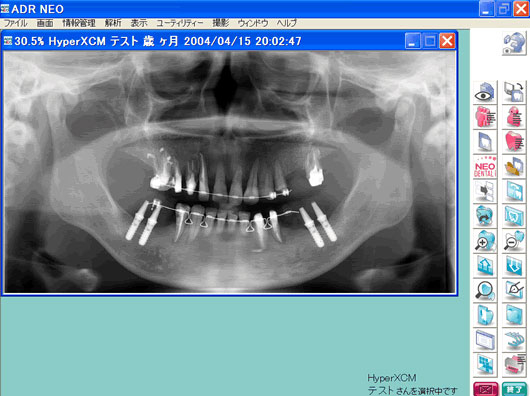
2)画像の上で右クリックをして、画像情報を左クリックします。
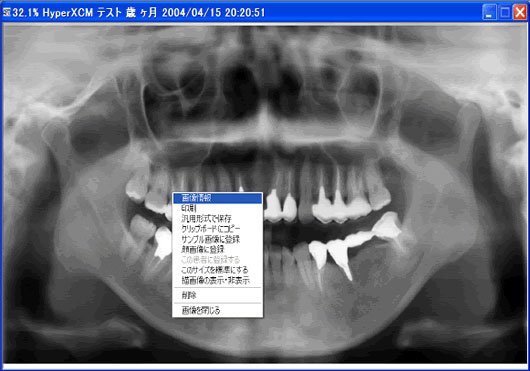
3)画像情報の中で再度、右クリックをして、別患者に移動を左クリックします。
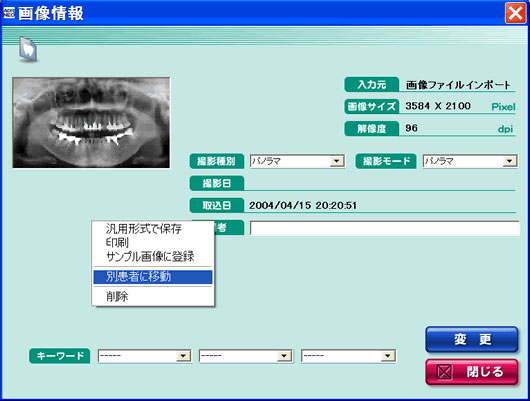
4)移動先の患者IDを入力します。入力が出来たら、OKボタンを押します。
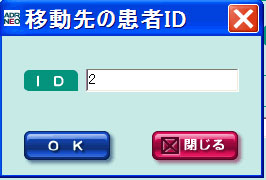
5)検索結果が表示されますので、間違いがなければ患者選択ボタンを押します。
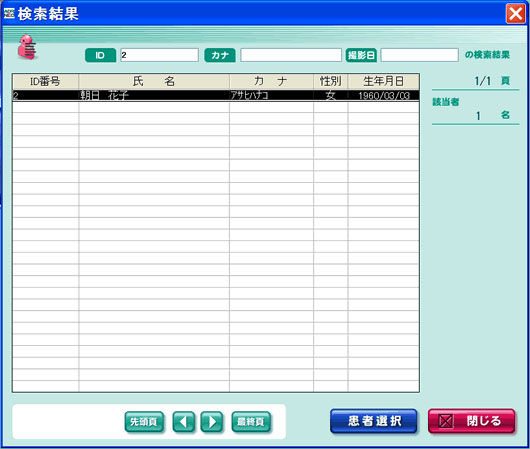
6)患者情報に間違いがなければOKボタンをクリックします。
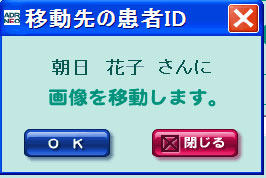
7)移動が完了すれば以下のメッセージが出ますので、OKボタンをクリックします。

以上で画像移動の操作は終了になります。
後は、画像移動が行えているか、患者を選択し確認してください。画像の向きを変えて保存したい場合は、
変更したい画像を表示して向きを変更します。
変更した状態で、画像を閉じます。
次回から変更された画像が表示されます。
- パノラマ撮影が出来ません。
通信エラー 2・3 が出て撮影が出来ない状態でしょうか。
エラーメッセージ上のOKボタンを押して、再度パノラマアイコンの選択の所から初めてください。
- デンタル撮影が出来ません。
デンタル撮影ボタンを押しても何も変わらず、砂時計のままになっていますでしょうか。
右下のタスクバーにある緑色の点滅があるか確認をして、無ければレントゲン室内の白いBOXに接続されているUSBケーブルを抜き差ししてください。
- デンタル撮影しても、画像が出てきません。
装置側の撮影部位はあっていますか?
最低必要線量がセンサに当たらないとセンサが反応しませんので
装置側の撮影部位を確認してください。
- 汎用形式で保存・他形式ファイル取り込む方法を教えてください。
1)患者さんを選択し、画像が表示されている状態にします。
表示方法は、「患者選択・画像表示」項目をご参照ください。
患者さんを選択し、画像が表示されている状態にします。
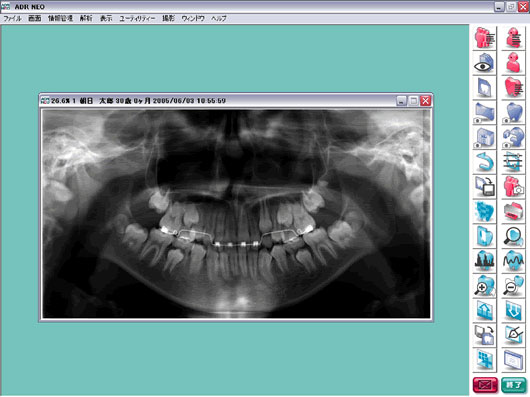
2)「汎用形式で保存」アイコンをクリック、又は「ユーティリティ」メニューから「汎用形式で保存」をクリックします。

3)「名前をつけて保存」ダイアログが表示されるので、保存先を指定し保存します。
保存ファイル形式はJPGまたはBMPです。 最後に画質を指定します。
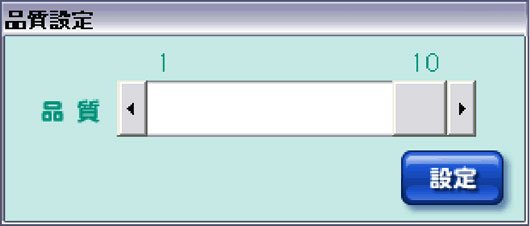
4)患者さんを選択し、画像が表示されている状態にします。
表示方法は、”患者選択・画像表示”項目をご参照ください。
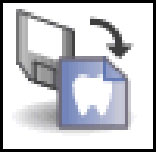
5)他形式ファイル取り込みのアイコンをマウスポインターでクリックします。
6)他形式ファイル取り込みの画面が開きます。
7)「参照」ボタンをマウスポインターでクリックします。
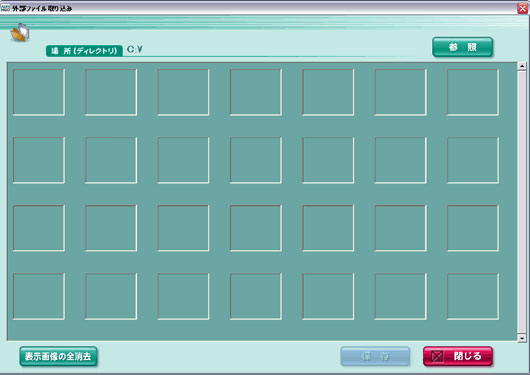
8)フォルダの参照画面が開きます。
9)参照先のフォルダを選択します。
10)「OK」のアイコンにマウスポインターを合わせてクリックします。
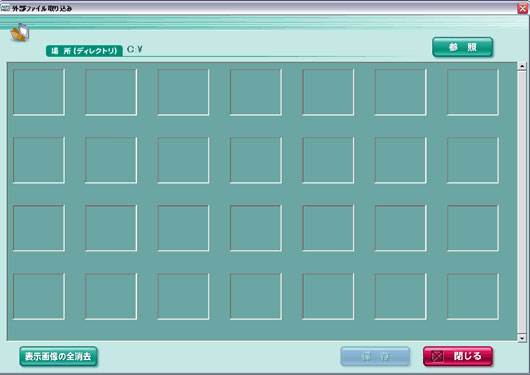
11)外部ファイルの画像が表示されます。
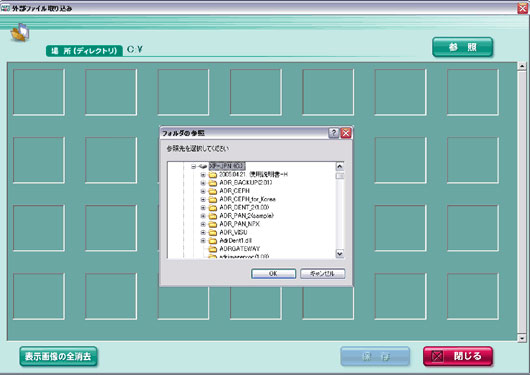
12)保存する画像にマウスポインタを合わせ、クリックし、選択します。
選択された画像は白枠で囲まれます。
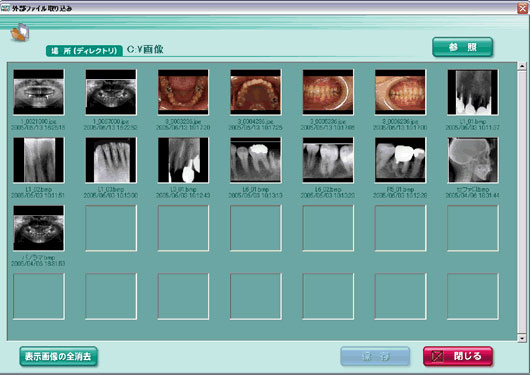
13)撮影種別ボタンをクリックします。
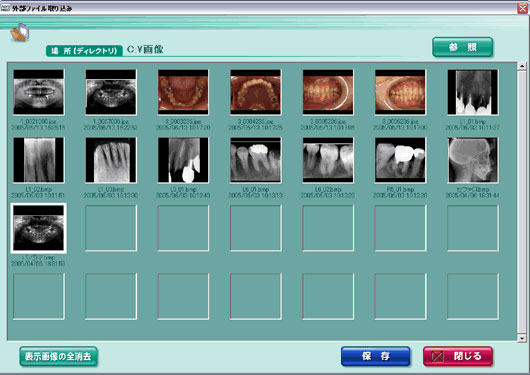
14)「保存」ボタンに、マウスポインターを合わせてクリックします。
※保存しない場合は、「閉じる」のボタンにマウスポインターを合わせてクリックします。
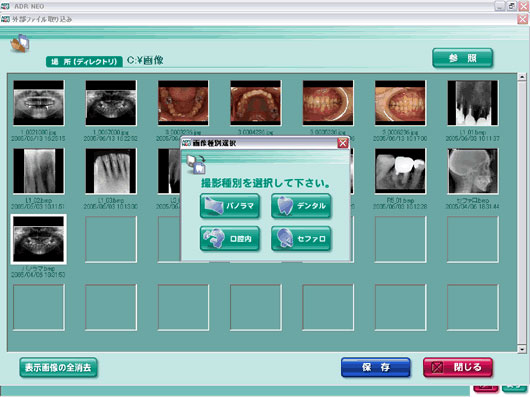
以上で画像移動の操作は終了になります。
後は、画像移動が行えているか、患者を選択し確認してください。
- 距離計測の操作方法を教えてください。
1)まず、距離計測する患者さんの画像データを表示し、「距離計測」アイコンまたは、解析メニューの距離計測をクリックします。

2)距離計測画面が開きます。
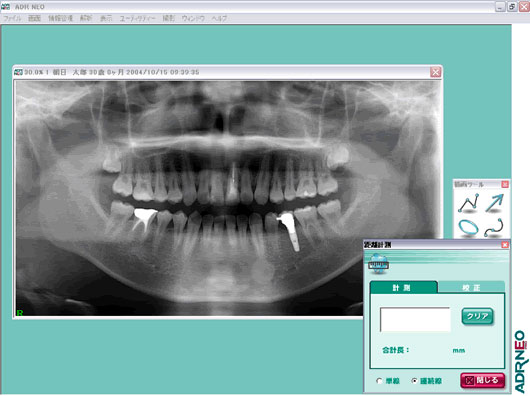
3)距離計測画面の説明
(1)計測
*合計長:計測距離の合計の長さを表示します。
*クリア:距離計測の値をクリアにします。
*閉じる:距離計測画面を閉じます。
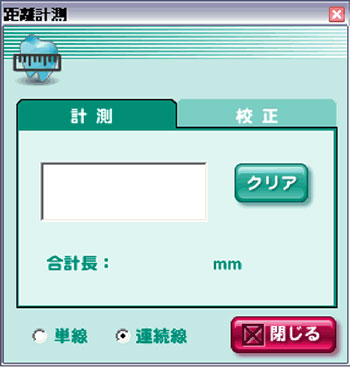
(2)校正
*距離計測の校正値を入力します。
・校正の数値を直接入力するか、または校正する数値が3つの数値設定アイコン
(15、25、50)の何れかであれば、ボタンをクリックします。
数値設定アイコンは「ユーティリティ」‐「環境設定」‐「ユーザー設定」‐「キャリブレーション」で変更可能です。
*キャンセル:入力値をキャンセルします。
*確定:入力値の確定をします。
注)校正は画像ごとに必要です。
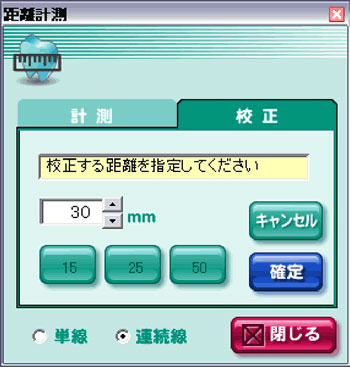
4)距離計測の仕方
測定する任意の始点でクリックし、終点でダブルクリックします。
*:始点でクリックし、次の点でクリックし、終点でダブルクリックすると始点から終点までの合計の距離が計測されます。
↓
校正前の距離が表示画面と距離計測画面に表示されます。
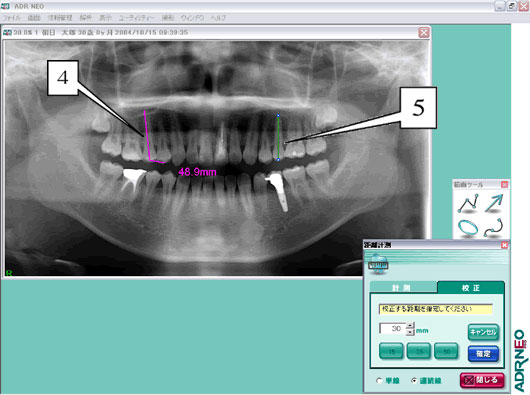
5)校正の仕方
実測値を計測するためには、校正のタブをクリックして、実測値入力画面を開きます。
↓
基準(例:リーマ等)となる始点から終点までの2点間をマウスでドラッグします。
↓
実測値(例:リーマの実測値)を入力します。
↓
確定 ボタンをクリックした後、「計測」タブをクリックすると、描画が消去されます。
*:キャンセル・入力値をキャンセルします。
↓
計測タブをクリックし、計測画面を開くと実測値が表示されます。
表示画面の計測値も実測値で表示されます。

